9. travnja 2024. – KB5036893 (međuverzije OS-a 22621.3447 i 22631.3447)
Datum izdanja:
9.4.2024.
Verzija:
Međuverzije OS-a 22621.3447 i 22631.3447
27. 27. 2014.
VAŽNO: novi datumi završetka ažuriranja koja nisu povezana sa sigurnošću za Windows 11, verzija 22H2
Novi datum završetka je 24. lipnja 2025. za Windows 11, verzija 22H2 Enterprise i Education izdanja. Izdanja Home i Pro verzije 22H2 primit će ažuriranja koja nisu povezana sa sigurnošću do 26. lipnja 2024.
Nakon tih datuma nastavit će se samo kumulativna mjesečna sigurnosna ažuriranja za podržana izdanja Windows 11, verzija 22H2. Početni datum komunikacije za tu promjenu bio je 27. veljače 2024. Na temelju povratnih informacija korisnika taj je datum promijenjen tako da više korisnika može iskoristiti naše neprekidne inovacije.
Informacije o terminologiji ažuriranja sustava Windows potražite u članku o vrstama ažuriranja sustava Windows i vrstama mjesečnih ažuriranja kvalitete. Pregled verzije Windows 11 23H2 potražite na stranici povijesti ažuriranja.
Napomena Slijedite @WindowsUpdate biste saznali kada se novi sadržaj objavljuje na nadzornoj ploči stanja izdanja sustava Windows.

Izdvojeno
Savjet: Sadržaj se nalazi u odjeljcima koji se mogu sažeti. Kliknite ili dodirnite naziv kategorije da biste proširili sekciju.
-
Novi! Sada možete koristiti govorni pristup na sljedećim jezicima:
-
francuski (Francuska, Kanada)
-
njemački
-
Španjolski (Španjolska, Meksiko)
Kada prvi put uključite glasovni pristup, Windows će od vas zatražiti da preuzmete model govora. Možda nećete pronaći model govora koji odgovara vašem jeziku prikaza. I dalje možete koristiti glasovni pristup na engleskom (SAD). Uvijek možete odabrati neki drugi jezik u odjeljku Postavke > jezik na traci za glasovni pristup.
-
-
Novi! Sada možete koristiti sve značajke glasovnog pristupa na više zaslona. To obuhvaća prekrivanja brojeva i rešetki koje ste u prošlosti mogli koristiti samo na primarnom zaslonu. Dok na zaslonu koristite prekrivanje rešetke, možete se brzo prebaciti na drugi zaslon. Da biste to učiniti, koristite abecedu ili NATO fonetski u naredbi. Na primjer, "B" ili "Bravo" valjani su za prikaz dodijeljen tom slovu.
Možete koristiti i naredbu "rešetka miša" da biste brzo premjestili miš na određenu točku na zaslonu. Na primjer, na snimci zaslona u nastavku naredba će biti "rešetka miša A 114". Naposljetku, značajku povlačenja i is ispustiti možete za premještanje datoteka, aplikacija i dokumenata s jednog zaslona na drugi.
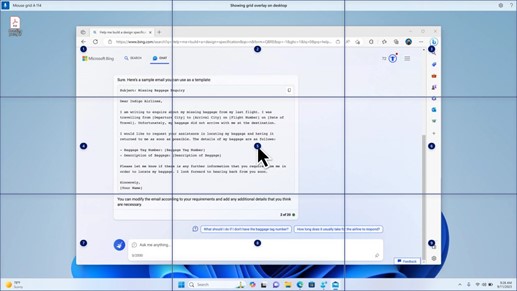
-
Novi! Ovo ažuriranje uvodi glasovneprečace ili prilagođene naredbe. Pomoću njih možete stvarati vlastite naredbe na podržanim engleskim dijalektima. Da biste započeli, izgovorite "what can I say" (Što mogu izgovoriti) pa na lijevoj ploči kliknite karticu "Glasovni prečaci". Da biste otvorili stranicu Prečaci za govorne poruke, možete koristiti i naredbu "Pokaži glasovne prečace". Kliknite Create prečac. Upotrijebite glas ili drugi unos da biste stvorili naredbu. Dodijelite joj naziv i odaberite jednu ili više akcija. Kada unesite potrebne informacije, kliknite Create. Naredba je sada spremna za korištenje. Da biste pogledali sve glasovne prečace koje ste stvorili, idite na stranicu pomoći za naredbe ili upotrijebite glasovnu naredbu "Pokaži glasovne prečace".
-
Novi! Sada možete preslušati pretpregled deset prirodnih glasova prije nego što ih preuzmete. Popis potražite u odjeljku Pripovjedač u ažuriranju za rujan 2023 . Ti glasovi koriste modernu značajku prijenosa teksta u govor na uređaju. Kada ih preuzmete, one funkcioniraju bez internetske veze. No da biste poslušali pretpregled, potrebna vam je internetska veza. Da biste dodali i koristili jedan od prirodnih glasova, slijedite korake u nastavku.
-
Da biste otvorili postavke Pripovjedača, pritisnite prečac WIN + CTRL + N.
-
U odjeljku Glas Pripovjedača odaberite Dodaj, koji se nalazi uz stavku Dodavanje prirodnih glasova.
-
Odaberite glas koji želite instalirati. Možete instalirati sve glasove, ali ih morate instalirati jedan po jedan.
-
Pretpregled će se automatski reproducirati dok pregledavate popis.
-
Ako vam se sviđa pretpregled, kliknite Preuzmi i instaliraj. Novi glas preuzima i spreman je za korištenje za nekoliko minuta, ovisno o brzini preuzimanja interneta.
-
U postavkama Pripovjedača odaberite željeni glas na izborniku u odjeljku Glas pripovjedača > Odaberite glas.
-
Novi! Ovo ažuriranje dodaje novu naredbu tipkovnice za prebacivanje između slika na zaslonu. Sada se pomoću tipki G ili Shift + G možete pomicati naprijed ili natrag između slika u načinu rada za pregled (tipka Pripovjedača + razmaknica).
-
Novi! Ovo ažuriranje poboljšava otkrivanje teksta pripovjedača na slikama, što obuhvaća rukopis. Poboljšava i opise slika. Da biste koristili tu značajku, morate imati aktivnu internetsku vezu. Morate uključiti i postavku da biste dobili opise slika u postavkama Pripovjedača. Da biste isprobali to iskustvo, odaberite sliku i pritisnite tipku Pripovjedač + CTRL + D.
-
Novi! U programu Microsoft Word pripovjedač će objaviti prisutnost knjižnih oznaka i skica ili razriješenih komentara. Govori i o tome postoje li prijedlozi za pristupačnost kada čita tekst u datoteci.
-
Novi! Sada možete koristiti glasovni pristup za otvaranje aplikacija, diktiranje teksta i interakciju s elementima na zaslonu. Pripovjedač možete komandu koristiti i glasom. Možete, primjerice, reći da "govori brže", "čitaj sljedeći redak" i tako dalje. Da biste počeli s radom, potražite "glasovni pristup" u pretraživanju sustava Windows i postavite ga.
-
Novi! Ovo ažuriranje mijenja aplikacije koje se prikazuju u prozoru za zajedničko korištenje sustava Windows. Račun koji koristite za prijavu utječe na aplikacije koje se nalaze u odjeljku "Zajedničko korištenje pomoću". Na primjer, ako za prijavu koristite Microsoftov račun (MSA), vidjet ćete Microsoft Teams (besplatni). Kada za prijavu koristite Microsoft Entra ID (nekadašnji Azure Active Directory), prikazuju se Microsoft Teams (tvrtka ili obrazovna ustanova) kontakti.
-
Novi! Prozor za zajedničko korištenje sustava Windows sada podržava zajedničko korištenje s aplikacijom WhatsApp u odjeljku "Zajedničko korištenje pomoću". Ako nemate instaliran WhatsApp, možete je instalirati iz prozora za zajedničko korištenje sustava Windows.
-
Novi! Ovo ažuriranje utječe na uključivanje i isključivanje značajke Beskontaktno zajedničko korištenje. Možete koristiti brze postavke ili aplikaciju Postavke da biste uključili Beskontaktno dijeljenje. Ako to učinite, Wi-Fi i Bluetooth su isključeni, Wi-Fi i Bluetooth će se uključiti da bi beskontaktno dijeljenje funkcioniralo kako očekujete. Ako isključite bluetooth Wi-Fi, isključuje se i beskontaktno dijeljenje.
-
Novi! Ovo ažuriranje poboljšava brzinu prijenosa u blizini zajedničkog korištenja za korisnike na istoj mreži. Prije su korisnici morali biti na istoj privatnoj mreži. Sada korisnici moraju biti na istoj javnoj ili privatnoj mreži. Pomoću brzih postavki možete uključiti Beskontaktno dijeljenje. Desnom tipkom miša kliknite lokalnu datoteku u Eksplorer za datoteke odaberite "Zajedničko korištenje". Zatim odaberite zajedničko korištenje na uređaju navedenom u odjeljku Beskontaktno zajedničko korištenje u prozoru za zajedničko korištenje sustava Windows.
-
Novi! Sada uređaju možete dati neslužbeniji naziv da biste ga prepoznali prilikom zajedničkog korištenja. Idite na Postavke > Sustav >Beskontaktno dijeljenje. Ondje možete preimenovati uređaj.
-
Novi! Ovo vam ažuriranje pomaže da se informii o značajci Cast i otkrijete kada je dostupno; pogledajte primjere na popisu u nastavku. Slanje znači slati sadržaj koji se nalazi na zaslonu uređaja na obližnji PC, TV ili druge vanjske zaslone. To se događa bežično.
-
Često se možete prebacivati između prozora radi dovršavanja zadatka ili pomoću značajke Pomoć za poravnanje organizirati prostor na zaslonu. Kada vam se sviđa višezadaćnosti, obavijest će vam predložiti da koristite Cast.
-
Izbornik Potpaleta Emitiranje u brzim postavkama pruža dodatnu pomoć za pronalaženje zaslona u blizini, popravak veza i još mnogo toga.
-
-
Novi! Ovo ažuriranje dodaje prijedloge izgledima poravnanja. Pomažu vam da odmah poravnate više prozora aplikacije.
-
Novi! Da biste otvorili okvir rasporeda, zadržite pokazivač iznad gumba za minimiziranje ili maksimiziranje aplikacije (WIN + Z). Kada to učinite, ikone aplikacija prikazivat će razne mogućnosti rasporeda. Pomoću njih možete odabrati najbolju mogućnost rasporeda.
-
Novi! Ovo ažuriranje dodaje namjenski način rada za Windows 365 boot. Kada se prijavite na uređaj u vlasništvu tvrtke, na taj ćete se način prijaviti i na Windows 365 - PC u oblaku. To se događa pomoću provjere autentičnosti bez lozinke, npr. Windows Hello za tvrtke.
-
Novi! Ovaj novi namjenski način rada omogućuje i brzo prebacivanje računa. Pomoću njega možete brzo promijeniti profile i prijaviti se. Možete i personalizirati korisničko ime i lozinku. To obuhvaća odabir prilagođene zaslonske slike za zaključani zaslon, pohranu korisničkog imena i još mnogo toga.
-
Novi! Tvrtka može prilagoditi ono što korisnici vide na zaslonu prilikom prijave u Windows 365 boot. U zajedničkom načinu možete dodati brendiranje tvrtke iz Microsoft Intune.
-
Novi! Ovo ažuriranje dodaje mehanizam brzog neuspjeha za Windows 365 pokretanje. Pomaže prilikom prijave na PC u oblaku. Pametnalogika govori vam da rješavate probleme s mrežom ili dovršite postavljanje aplikacije tako da Windows 365 pokretanje ne uspije.
-
Novi! Sada možete upravljati postavkama fizičkog (lokalnog) PC-ja s PC-ja u oblaku. Windows 365 boot olakšava izravno pristupanje postavkama zvuka, zaslona i drugih uređaja te upravljanje njima.
-
Novi! Sada je jednostavnije prekinuti vezu Windows 365 prebacivanje. Možete koristiti lokalni PC da biste prekinuli vezu s PC-jem u oblaku. Idite na Lokalni PC > prikaz zadataka. Desnom tipkom miša kliknite gumb PC u oblaku i odaberite Prekini vezu. Ovo ažuriranje dodaje i opise elemenata na izbornik Start za PC u oblaku. Prikazuju se na mogućnostima prekida veze i odjave te vam pomažu da naučite kako svaka od njih funkcionira.
-
Novi! Ovo ažuriranje dodaje indikatore radne površine za Windows 365 prekidač.Kada se prebacuje s jednog na drugi, na indikatoru radne površine vidjet ćete izraze "Cloud PC" i "Local PC".
-
Novi! Vrijeme za povezivanje s pc-jem Windows 365 Frontline oblaku s Windows 365 može biti dugo. Dok čekate, na zaslonu će se prikazati status veze i pokazatelj prekoračenja vremena za PC u oblaku. Ako postoji pogreška, upotrijebite gumb za novu kopiju na zaslonu pogreške da biste kopirali ID korelacije. Na taj ćete način brže riješiti problem.
Poboljšanja
Napomena: Da biste pogledali popis riješenih problema, kliknite ili dodirnite naziv OS-a da biste proširili odjeljak koji se može sažeti.
Važno: Koristite EKB KB5027397 za ažuriranje na Windows 11, verzija 23H2.
Ovim su sigurnosnim ažuriranjem obuhvaćena poboljšanja kvalitete. Ključne promjene obuhvaćaju sljedeće:
-
Ova međuverzija obuhvaća poboljšanja u Windows 11, verziji 22H2.
-
Za ovo izdanje nisu dokumentirani dodatni problemi.
Ovo sigurnosno ažuriranje obuhvaća poboljšanja koja su bila dio ažuriranja KB5035942 (izdano 26. ožujka 2024.). Kada instalirate ovaj kB:
-
Ovo ažuriranje čini razna sigurnosna poboljšanja interne funkcionalnosti OS-a. Nema dokumentiranih dodatnih problema za ovo izdanje.
Ako ste instalirali starije ažuriranja, na uređaj će se preuzeti i instalirati samo nova ažuriranja sadržana u ovom paketu.
Dodatne informacije o sigurnosnim slabim točkama potražite na web-mjestu vodiča za sigurnosno ažuriranje i sigurnosnim podacima iz travnja 2024. Ažuriranja.
Windows 11 servisnog stoga – 22621.3447 i 22631.3447
Ovo ažuriranje omogućuje poboljšanja kvalitete servisnog stoga, što je komponenta koja instalira ažuriranja za Windows. Ažuriranja servisnog stoga (SSU) jamče da imate robusni i pouzdan servisni stog kako bi vaši uređaji mogli primati i instalirati Microsoftova ažuriranja.
Poznati problemi u ovom ažuriranju
|
Vrijedi za |
Simptom |
Zaobilazno rješenje |
|---|---|---|
|
Svi korisnici |
Nakon instalacije ovog ažuriranja možda nećete moći promijeniti profilnu sliku korisničkog računa. Kada pokušate promijeniti profilnu sliku odabirom gumba Start> Postavke> Računi > Vaše informacije, a zatim odabirom mogućnosti Odabir datoteke, možete primiti poruku o pogrešci s kodom pogreške 0x80070520. |
Radimo na razlučivosti i osigurat ćemo ažuriranje u nadolazećem izdanju. |
|
Svi korisnici |
Uređaji sa sustavom Windows mogu se suočavati s neuspjehom VPN veze nakon instalacije ažuriranja od 9. travnja 2024. ili novije. |
Taj je problem riješen u KB5037771. |
Kako preuzeti ovo ažuriranje
Prije instaliranja ažuriranja
Microsoft kombinira najnovije ažuriranje servisnog stoga (SSU) za vaš operacijski sustav s najnovijim kumulativnim ažuriranjem (LCU). Općenite informacije o SSU-ima potražite u članku Ažuriranja servisnih stogova i servisni stog Ažuriranja (SSU): najčešća pitanja.
Instaliranje ovog ažuriranja
|
Kanal izdavanja |
Dostupno |
Sljedeći korak |
|
Windows Update i Microsoft Update |
Da |
Ništa. Ovo će se ažuriranje automatski preuzeti i instalirati sa servisa Windows Update. |
|
Windows Update za tvrtke |
Da |
Ništa. Ovo će se ažuriranje automatski preuzeti i instalirati s Windows Update u skladu s konfiguriranim pravilnicima. |
|
Katalog Microsoft Update |
Da |
Da biste nabavili samostalni paket za ovo ažuriranje, idite na web-mjesto Katalog Microsoft Update. |
|
Windows Server Update Services (WSUS) |
Da |
Ovo će se ažuriranje automatski sinkronizirati s WSUS-om ako konfigurirate Proizvode i klasifikacije na sljedeći način: Proizvod: Windows 11 Klasifikacija: sigurnosna ažuriranja |
Ako želite ukloniti LCU
Da biste uklonili LCU nakon instalacije kombiniranog SSU i LCU paketa, kao argument koristite mogućnost naredbenog retka DISM/Remove-Package s nazivom LCU paketa. Naziv paketa možete pronaći pomoću ove naredbe: DISM /online /get-packages.
Pokretanje Windows Update samostalnog instalacijskog programa (wusa.exe) s prekidačem /uninstall na kombiniranom paketu neće funkcionirati jer kombinirani paket sadrži SSU. Ne možete ukloniti SSU iz sustava nakon instalacije.
Informacije o datoteci
Za popis datoteka sadržanih u ovom ažuriranju preuzmite informacije o datotekama u skupnom ažuriranju 5036893.
Za popis datoteka sadržanih u ažuriranju servisnog stoga preuzmite informacije o datotekama za SSU – verzije 22621.3447 i 22631.3447.










